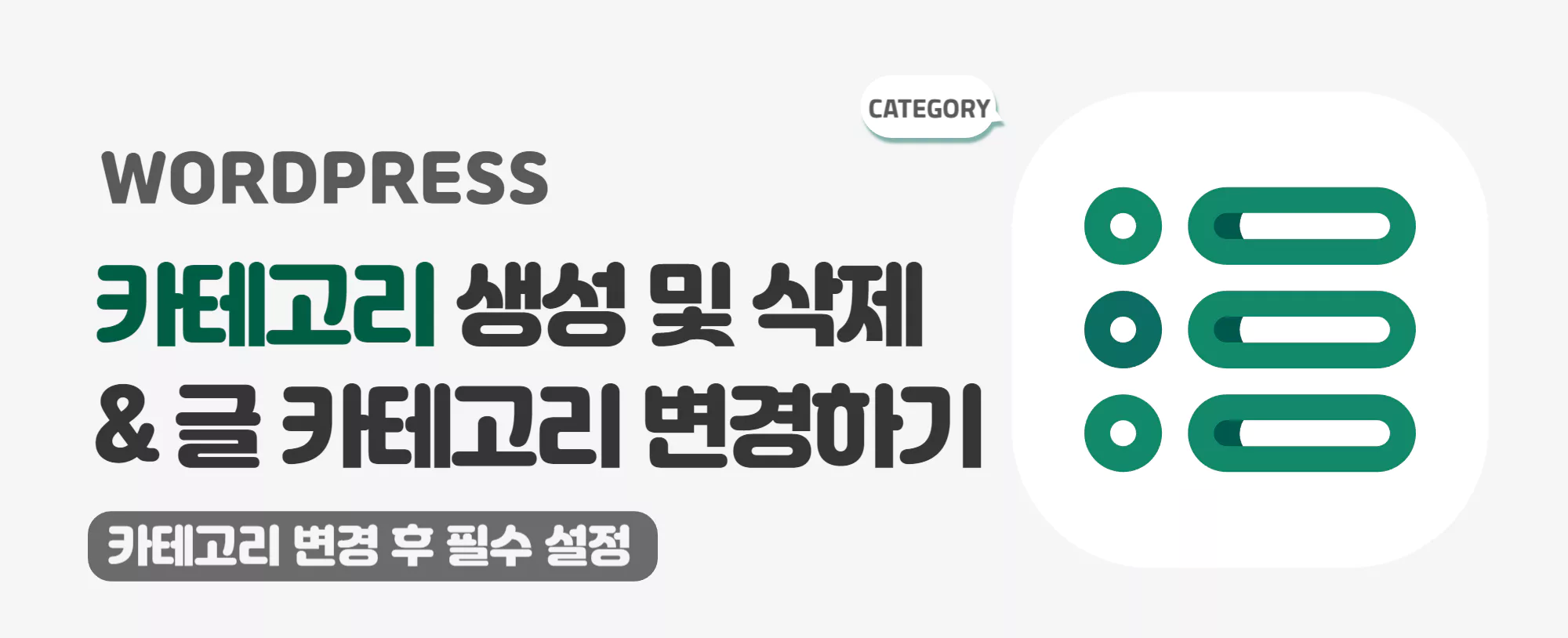워드프레스 카테고리(Category)는 글을 쉽게 관리하기 위한 수단일 분만 아니라 방문자들에게 포스팅과 관련된 주제를 쉽게 전달할 수 있는 방법인데요. 이번 포스팅에서는 워드프레스 카테고리를 생성 및 삭제하는 방법과 글 카테고리(주소)를 변경하는 방법에 대해서 알아보겠습니다.
1. 워드프레스 카테고리 생성 및 삭제 방법
워드프레스 관리자 페이지로 접속한 후, [글 > 카테고리]로 이동합니다.
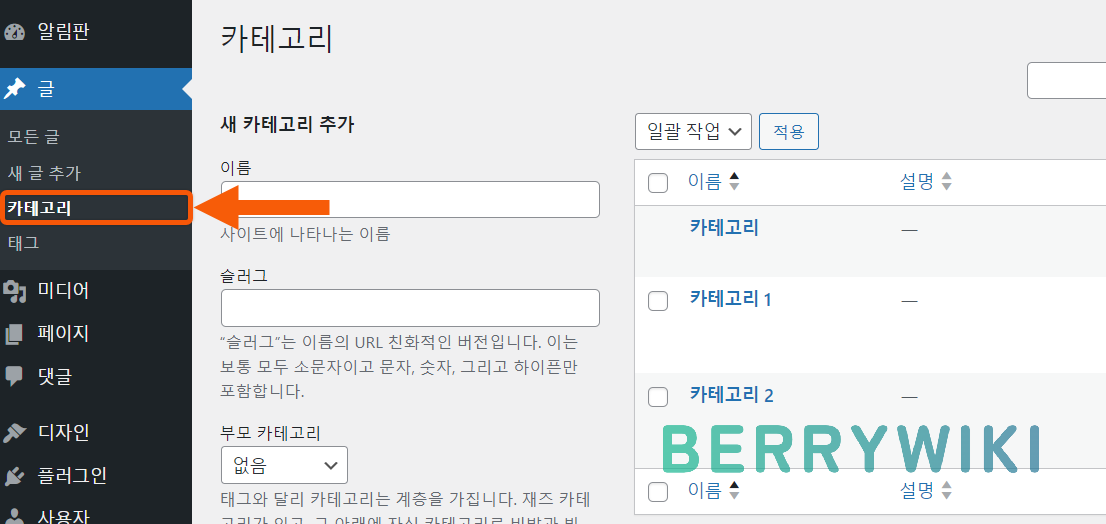
카테고리 메뉴 화면에서 아래 ①~④단계를 따라 정보 기입을 완료한 후, ⑤새 카테고리 추가 버튼을 클릭하면 카테고리 생성이 완료됩니다.
- ①이름: 카테고리(주제) 명 입력
- ②슬러그: 주제와 관련된 키워드 입력(영문으로 입력)
– 단어가 하나 이상인 경우, ‘– ‘ 하이픈을 사용해주세요.(예시:blog-tip) - ③부모 카테고리: 하위 카테고리로 설정하고 싶은 경우에만 선택
- ④설명: 카테고리와 관련된 간략한 설명 입력
참고
카테고리 ②슬러그는 고유주소 키워드로 사용되므로 영문으로 설정하는 것이 좋습니다.
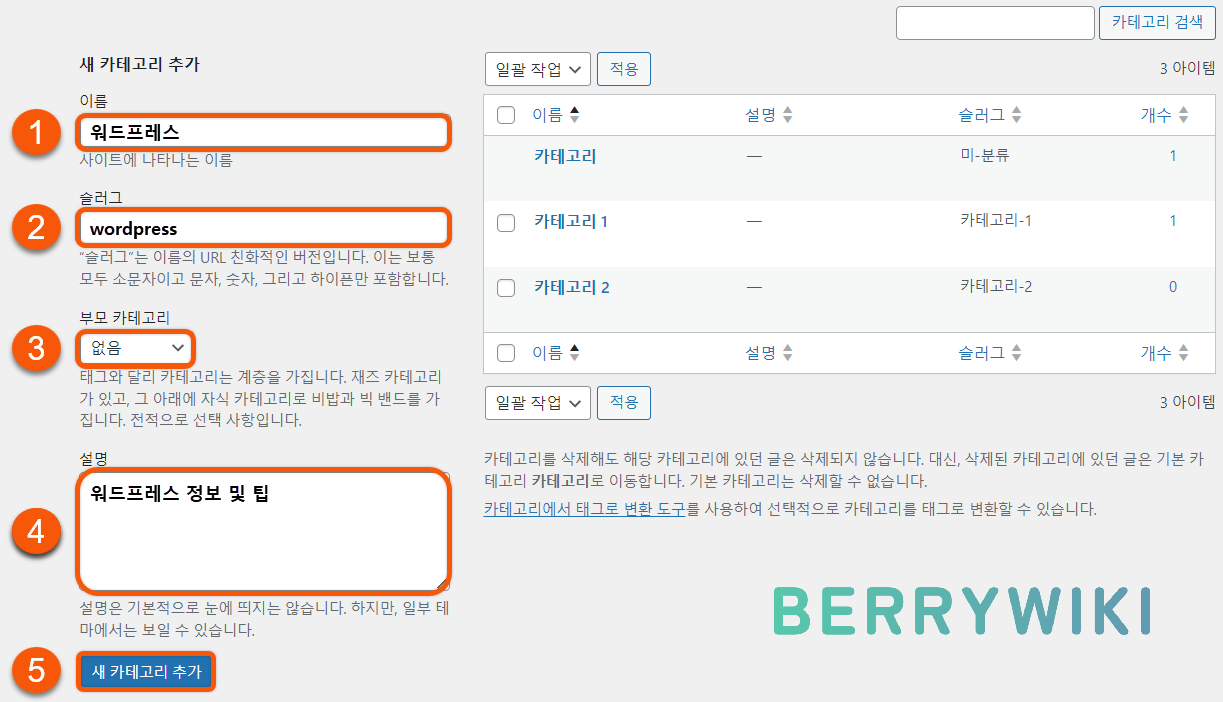
생성된 카테고리는 우측 리스트에 자동으로 표시되며, 리스트에서 카테고리 정보를 편집하거나 삭제하는 등의 작업을 진행할 수 있습니다.
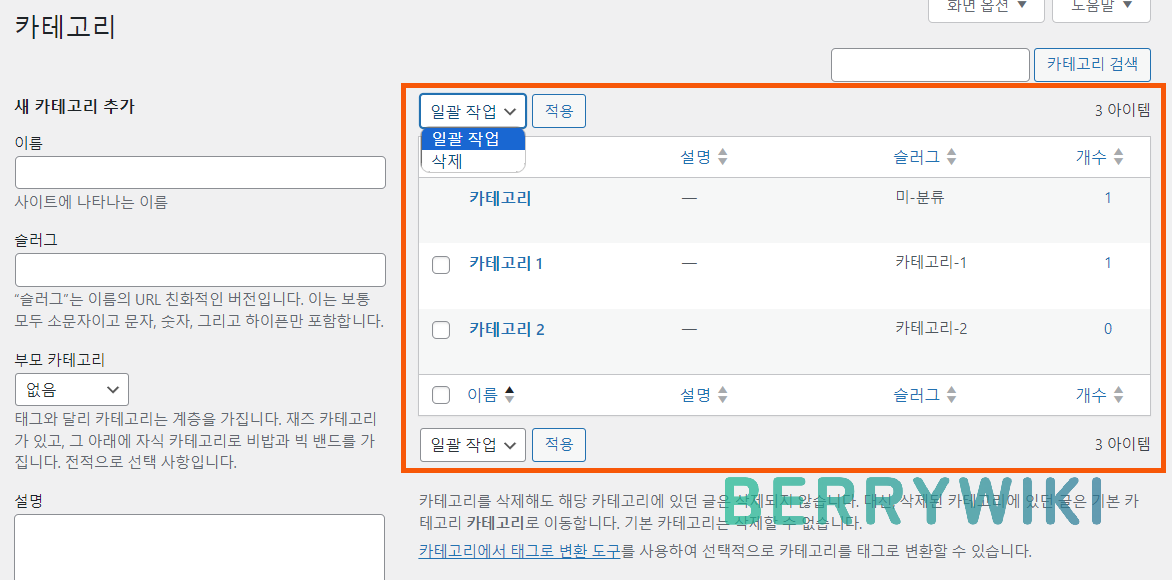
2. 워드프레스 글 카테고리 변경 방법
2.1 빠른 편집 기능으로 변경하기
관리자 페이지에서 [글 > 모든 글] 페이지로 이동합니다. 변경하고 싶은 글을 찾은 후, 마우스를 위치시켜 아래 표시되는 툴팁에서 빠른 편집을 클릭합니다.
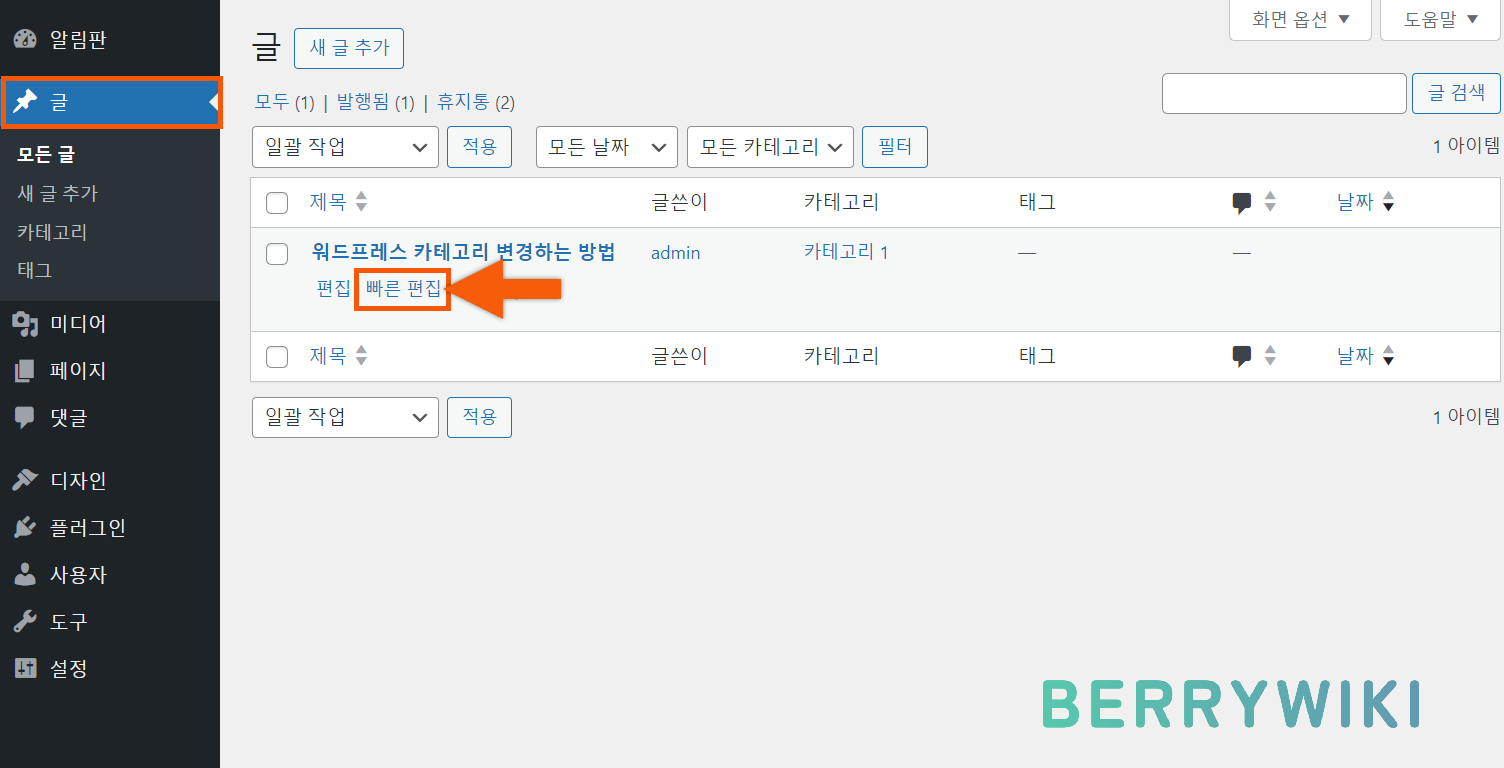
빠른 편집 창이 실행되면 카테고리 항목에서 원하는 카테고리를 선택하여 간단하게 변경할 수 있습니다. 카테고리를 설정한 후, 꼭 아래 업데이트 버튼을 클릭해 주시기 바랍니다.
참고
기존 설정된 카테고리를 우선 체크 해제한 후, 설정해야 정상적으로 변경할 수 있습니다.
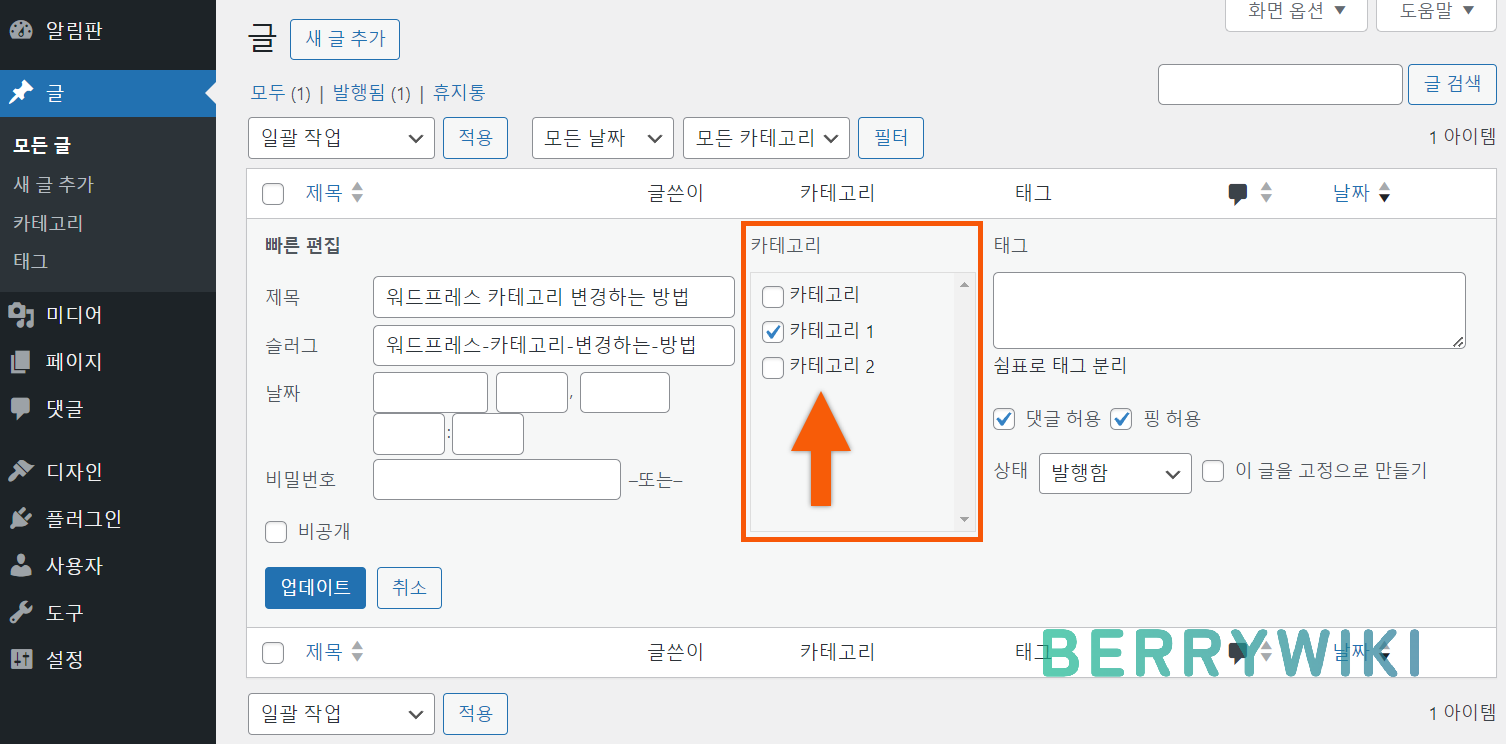
2.2 편집기에서 변경하기
카테고리를 변경하고 싶은 글의 편집기 화면으로 진입합니다. 우측 사이드바 메뉴의 ①글 탭으로 이동한 후, 아래로 스크롤을 내려 ②카테고리를 클릭합니다. 리스트에서 원하는 항목으로 변경한 후, 상단의 업데이트 버튼을 클릭하여 변경을 완료합니다.
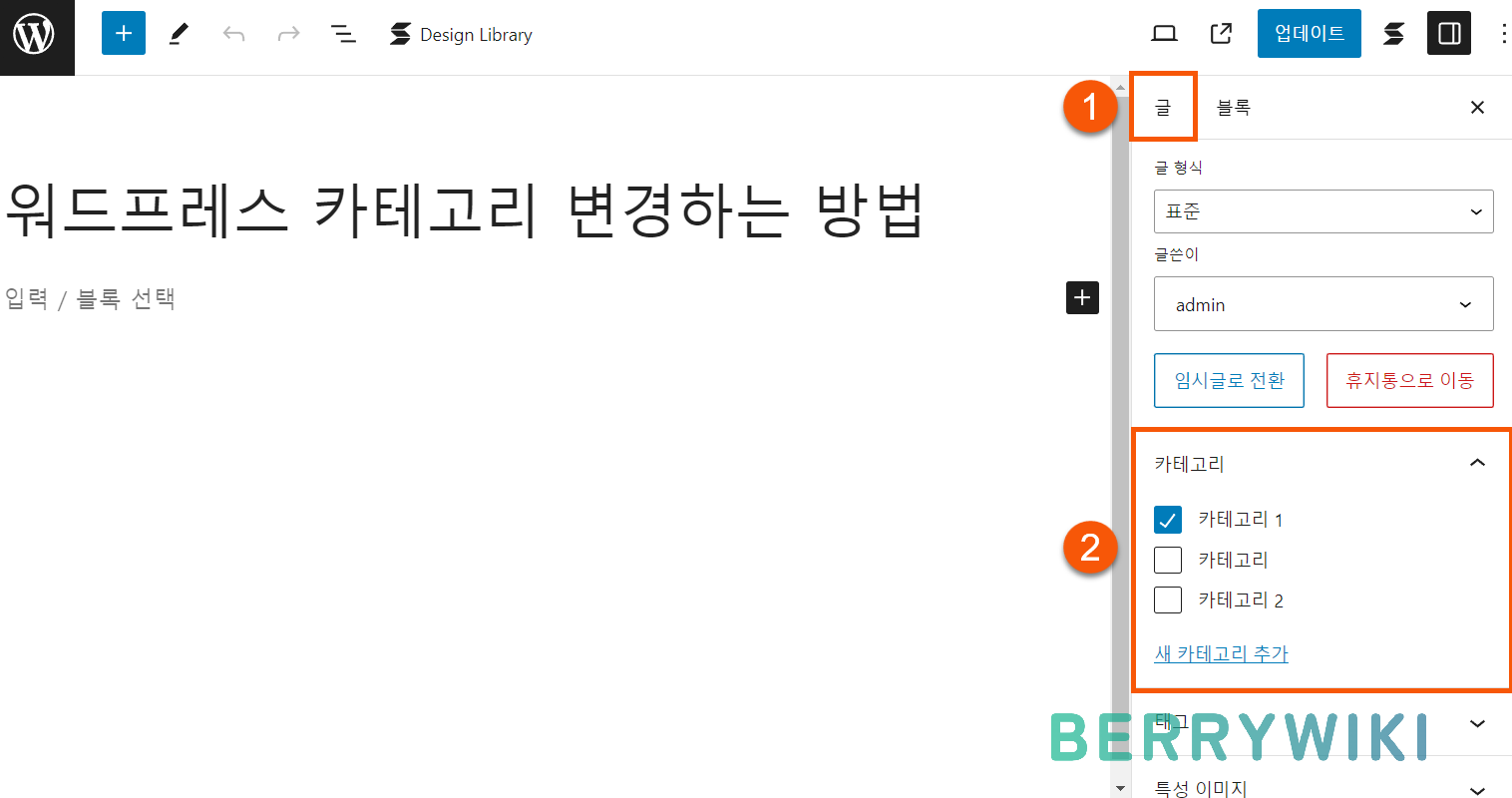
3. 카테고리 변경 후, 필수 설정(리디렉션)
이 섹션은 아래와 같이 카테고리가 포함된 고유주소를 사용하고 있는 경우에 참고해 주시면 됩니다.
- 링크 예시) https://berrywiki.com/카테고리/문자or 숫자
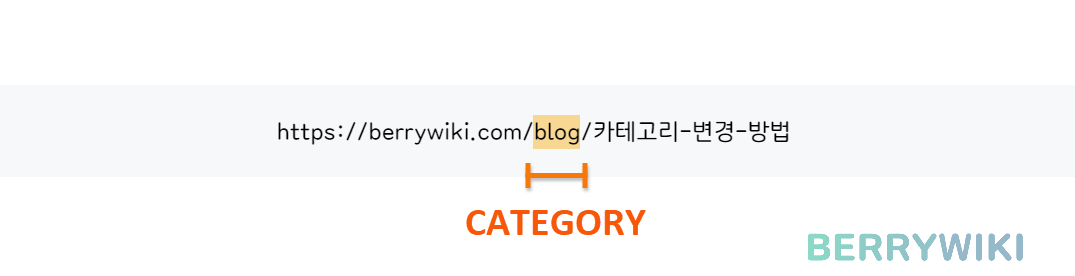
아직 발행전인 글의 경우, 리디렉션이 따로 필요하지 않지만 이미 발행된 글은 카테고리를 변경하면 고유주소 슬러그가 자동으로 변경되므로, 기존 주소를 새로운 주소로 리디렉션하는 작업을 진행해 주셔야 됩니다. 워드프레스 리디렉션 방법은 아래 이전 포스팅에서 자세하게 다뤘으니 참고해 주시기 바랍니다.
4. 워드프레스 기본 카테고리 설정 방법
워드프레스 기본 카테고리는 매번 카테고리를 설정하지 않아도 자동으로 설정되는 기본 카테고리를 지정할 수 있는 옵션입니다. 다만, 일반적으로 하나의 카테고리만 사용하는 경우는 드물기 때문에 사용 빈도가 높은 카테고리 항목으로 설정하시면 됩니다.
- 관리자페이지 > 설정 > 쓰기 > 기본 글 카테고리 변경
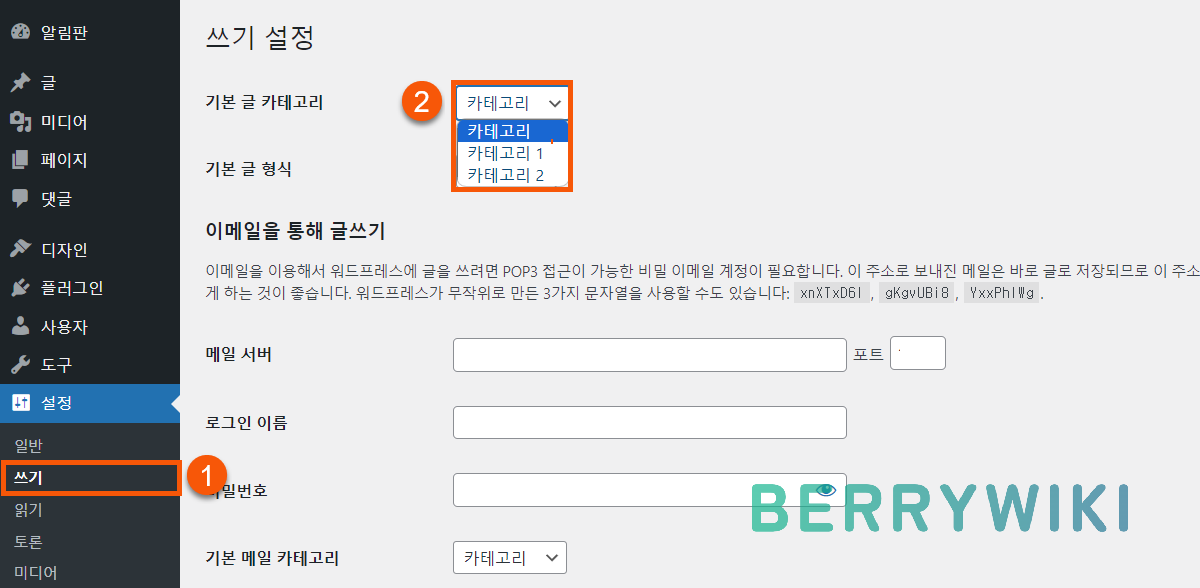
5. 글(포스팅) 필터로 카테고리별 정렬하는 방법
글 페이지로 이동한 후, 모든 카테고리 필터를 클릭하면 생성된 모든 카테고리가 표시됩니다. 원하는 카테고리를 선택하면 해당 카테고리로 분류된 글만 확인하실 수 있습니다.
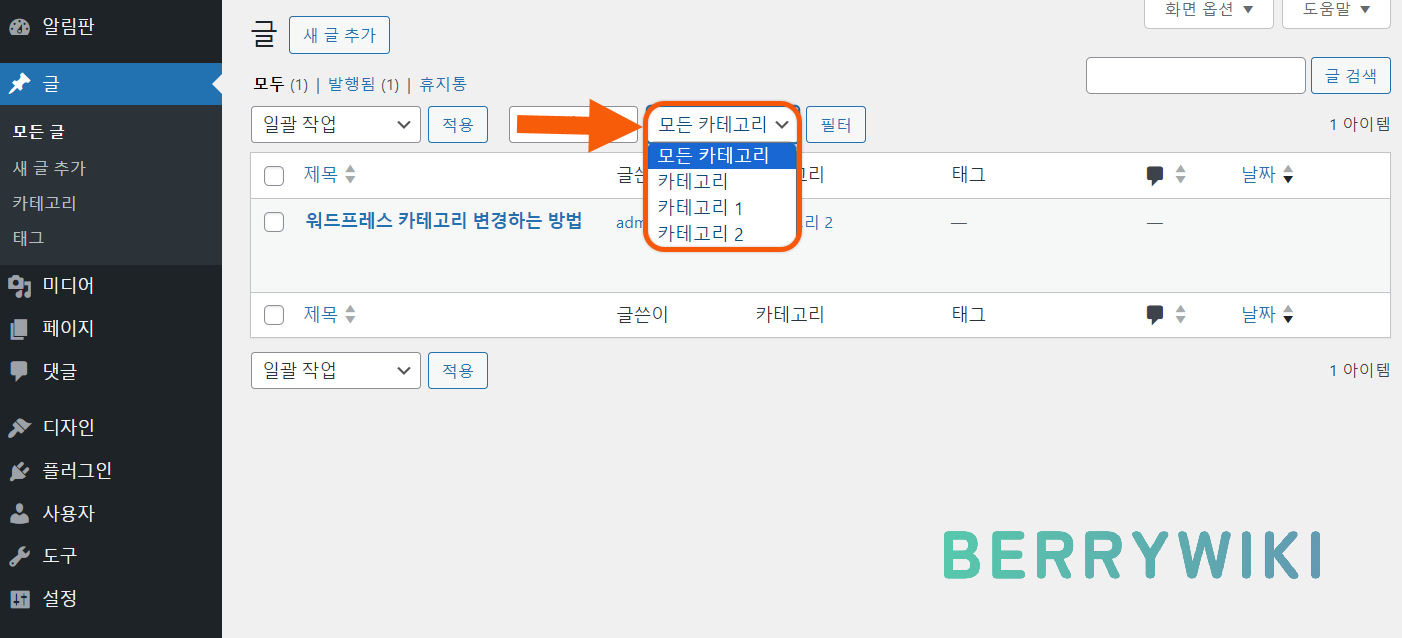
마치며
워드프레스에서 카테고리를 생성 및 삭제하는 방법과 글의 카테고리를 변경하는 방법에 대해서 알아보았습니다. 단일 카테고리로 사이트를 운영하시는 것 보다, 추후 편의성을 위해 주제별 카테고리로 분류하여 포스팅을 관리하시는 것을 추천드립니다.